Галерея как у айфона скачать на андроид. Редактирование фотографий из галереи на iPhone и iPad. Повернуть изображение против часовой стрелки до момента, пока его расположение не будет верным
ПРЕДУПРЕЖДЕНИЕ: Не храните на своем iPhone фотографии банковских карточек, фотографии интимного содержания, документацию и снимки, которые не должны увидеть посторонние люди.
Любой пользователь может получить доступ к хранящимся на вашем iPhone фотографиям всего за несколько минут. Не верите? Тогда смотрите, как это работает в «защищенной и безопасной» iOS 10.
Как получить доступ к галерее любого iPhone
1. Вызовите Siri и задайте вопрос: «Кто я?» На экране появится информация о владельце устройства. Полученный номер нас и интересует. Берем любой смартфон и звоним на iPhone жертвы.
Вариант 2: Если по запросу «Кто я» не отображается номер телефона, можно поступить иначе. Вызовите Siri и попросите позвонить: Папе, маме, мужу, брату, Лене, Андрею - любому контакту - на один из них точно попадете. Когда абонент ответит, просто скажите - перезвони мне, пожалуйста и повесьте трубку. Вероятность того, что вам позвонят очень высока, а все, что вам и нужно - инсценировать входящий вызов на iPhone. Дальше двигаемся по инструкции.
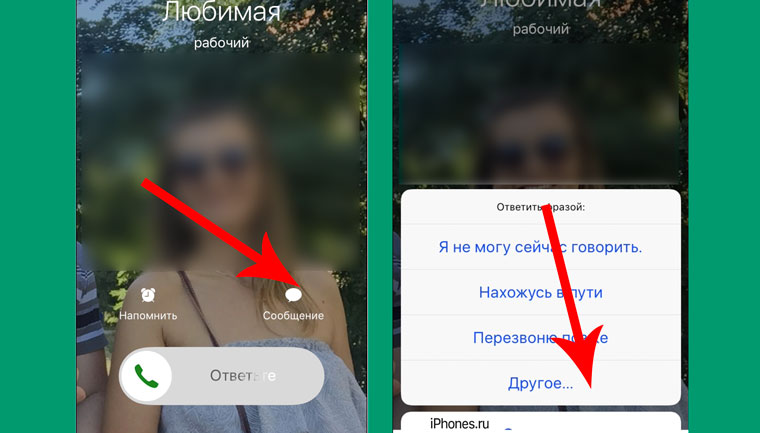
2. Во время звонка выбираем Сообщение - Другое . Откроется окно с сообщениями.

3. Вызовите Siri и произнесите Включи VoiceOver . Ассистент тут же выполнит запрошенное вами действие. Нажмите клавишу Home.
4. Теперь дважды тапни по строке с именем абонента и сразу же коснитесь клавиш на клавиатуре. Повторяйте это действие до тех пор, пока не появится дополнительное меню с Фото, рисованием и приложениями.

5. Как только такое меню появится, VoiceOver можно отключить. Вызовите Siri и произнесите соответствующую команду: Выключи VoiceOver . Нажмите клавишу Home.
6. Теперь мы получили доступ к поиску контактов. Несмотря на то, что при вводе букв вы не будете видеть их отображение на экране, список контактов будет обновляться.

Нам нужно выбрать любой из контактов, напротив которого есть пиктограмма «i».
7. Нажимаем на «i» и выбираем Создать новый контакт .

8. Тапаем по иконке Фото -> Выбрать Фото и попадаем в галерею.
Все, все фотографии iPhone жертвы у вас на ладони. При этом iOS-девайс по-прежнему заблокирован.

Но доступ к фото уже получен. [оригинал инструкции ]
Как обезопасить себя от данного бага
Единственно правильным решением является полное отключение голосового ассистента Siri на заблокированном устройстве. Откройте Настройки -> Siri и отключите пункт Доступ с блокировкой экрана .

Таким образом нельзя будет задать вопрос ассистенту и включить функцию VoiceOver на заблокированном устройстве.
Операционная система от Apple для мобильных устройств имеет удобный и красивый интерфейс. Это привлекает многих пользователей. Учитывая высокую стоимость продукции «Эппл», купить «Айфон» может далеко не каждый. Но как из Android сделать «Айфон»? Выполнить эту задачу поможет лаунчер или полноценная прошивка телефона.
Только визуальные изменения
Самый простой способ того, как поставить ios на Android, заключается во внесении изменений в интерфейс. Этот метод отличается легкостью и безопасностью, так как вам не придется скачивать, а затем устанавливать стороннюю прошивку. Загрузить подобные программы можно с официального магазина приложений Google Play. Превратить свой гаджет в устройство на ios не составит труда. Будет достаточно только запустить скачанный лончер.
Среди огромного разнообразия самым простым вариантом является iLauncher - OS 9. Его можно бесплатно скачать на «Андроид». Приложение позволяет устанавливать только различные иконки ярлыков, а также частично менять дизайн главного окна. Благодаря iLauncher - OS 9, у вас появится возможность установить ios-интерфейс. К ключевым преимуществам лаунчера можно отнести:
Фактически это приложение имитирует обычную тему, изменяя только визуальную часть. Скачавшие приложение пользователи отмечают его высокую стабильность и низкое потребление ресурсов.
Если вам нужна такая основательная проработка, как на «Айфоне» (галерея и другое), тогда стоит установить последнюю версию приложения Espier Launcher 7 Pro, а также несколько дополнений, в число которых входит:

Не знаете, как на «Андроиде» сделать такой интерфейс? Попросту скачайте установщик лаунчера или дополнения (имеет формат apk), а затем запустите его. Как только все элементы будут установлены, вы сможете наладиться новой графической оболочкой. Теперь вы знаете, как установить ios на android при помощи сторонних приложений.
Полноценная перепрошивка
Продвинутые пользователи не раз интересовались, как установить ios на «Андроид». Можно ли установить ios вместо Android? Да! Это возможно, хотя крайне рискованно. Прошивка ios заточена под конкретное аппаратное обеспечение телефонов Apple, поэтому для android могут возникнуть проблемы. Стоит понимать, что это не совсем обычная тема «Айфона» на телефон «Андроид», а полноценная версия операционной системы со всем функционалом.
Сначала необходимо найти версию прошивки для вашего устройства. Вам помогут различные специализированные форумы. Выполняйте скачивание только с тех источников, которым доверяете, чтобы не нарваться на вредоносное ПО для «Андроид». Возможная проблема состоит в том, что для вашего аппарата просто не будет версии iOS. Тогда на свой страх и риск можно установить прошивку, которая не предназначается для вашего устройства. Стоит ли менять ОС? Здесь ответ на этот вопрос каждый найдет для себя сам.
Чтобы знать, как прошить свой гаджет, следуйте следующей инструкции:

Это и есть ответ на вопрос, как сделать из «Андроида» полноценный «Айфон» с тем же функционалом. Можно ли перепрошить обратно свой гаджет? Да! Необходимо действовать тем же способом. Теперь вы знаете все способы, как из «Андроида» сделать смартфон на ios. Последний метод рекомендуем использовать только опытным пользователям, так как имеется шанс превратить свой аппарат в «
Устанавливается собственная операционная система, которую можно встретить только в портативных продуктах Apple. Своим интерфейсом она достаточно сильно отличается от Android. Однако при большом желании сделать iPhone из Android всё же можно. Конечно, внешний вид самого устройства от этого не изменится - яблоко на его задней панели не появится, но дизайн операционной системы начнет напоминать собой iOS, а это уже немало.
Глобальное отличие iOS от Android заключается в меню операционной системы. У устройств Apple и других производителей отображается разное количество иконок. Да и сами программы обладают отличающимся внешне ярлыком. Если вы решили сделать Андроид похожим на Айфон, то именно это нужно исправить в первую очередь.
Проще всего добиться изменения внешнего вида операционной системы применением лаунчера. В Google Play имеется большое количество подобных приложений. В основном они предлагают уникальный стиль меню, не похожий ни на что внешне. Но существуют и такие лаунчеры, которые копируют собой наработки Apple.
Внимание: правообладатель регулярно жалуется на подобные творения сторонних разработчиков. Поэтому держатся в Google Play они совсем недолго.
О некоторых из таких лаунчеров мы уже рассказывали на страницах нашего сайта. Например, своеобразным долгожителем является iLauncher - OS 9 . Создатели этого приложения регулярно его обновляют, как только выходит новая версия iOS. Программа способна работать на смартфонах с операционной системой Android 4.1 и выше.
Лаунчер не делает каких-либо серьезных изменений, в связи с чем ему не требуются особые ресурсы. Он просто меняет иконки стандартных утилит. Ярлыки сторонних приложений помещаются в яркие цветные квадратики со скруглёнными углами. Также лаунчер устраняет меню - отныне все иконки располагаются на рабочих столах.

Нечто подобное, но уже в расширенном виде, предлагает OS9 Launcher HD , также названным своими разработчиками умным и простым. Этот лаунчер тоже меняет внешний вид всех стандартных и некоторых дополнительных приложений. Но попутно внедряются и некоторые другие полезные нововведения, позаимствованные из iOS. Например, при наличии каких-то новостей в той или иной программе - их количество будет отображаться на ярлыке. А ещё здесь имеется аналог 3D Touch! Но вызывается данная функция не усиленным нажатием (датчика давления ведь в смартфонах на базе Android нет), а двойным тапом по иконке какого-либо из стандартных приложений.


Портит впечатление от лаунчера только наличие рекламы. Она располагается в отдельном рабочем столе, куда теоретически вы можете даже не заглядывать. Сюда же разработчики отправили поисковую строку Google.

Также порекомендовать для установки можно лаунчер CleanUI . Его главное отличие заключается в том, что иконки имеют более крупный размер. В результате на экране отображается не самое большое их количество. Приложение не только устраняет меню, но и меняет панель уведомлений, тогда как два предыдущих лаунчера этого делать толком не умели. В остальном же функционал повторяет два рассмотренных выше решения - здесь тоже можно заблокировать показ каких-либо иконок. А вот аналога 3D Touch здесь нет. Но жалеть об этом не стоит, ведь эта функция применима только к стандартным приложениям, да и то не ко всем.


Интересно, что в CleanUI тоже есть отдельный рабочий стол. Но рекламы на нём нет - присутствует лишь поисковая строка. Она помогает искать контакты, интернет-странички в «Истории» и прочую информацию.

Замена экрана блокировки
Лаунчеры только отчасти помогают сделать из Андроида Айфон. Их проблема заключается в том, что они не способны изменить экран блокировки. Этим занимаются отдельные приложения - такие, как OS8 Lock Screen . При запуске данной утилиты вы попадает в окно настроек. Интерфейс здесь используется англоязычный, но и без особых знаний многие пункты не вызывают никаких вопросов. Например, сразу понятно, что приложение позволяет поставить на экран блокировки любое изображение, задать пароль, а также ввести какой-либо текст.

Что касается внешнего вида экрана блокировки, то в этом плане он похож на своего собрата из iOS 8. Работает всё очень быстро, разблокировать девайс при желании можно едва ли не за доли секунды. Также можно без всякой разблокировки перейти к приложению «Камера». Словом, ничего необычного приложение не предоставляет, оно просто делает смартфон ещё чуть более похожим на iPhone.

Панель уведомлений
Далеко не все лаунчеры способны грамотно заменить панель уведомлений. Поэтому вам обязательно стоит установить iNoty Style OS 9 (ccылка удалена, т.к. были жалобы на вредоносное содержание). Как несложно догадаться, она привносит в систему традиционный статус-бар, присутствующий в iOS 9. После установки утилиты вы попадете в относительно небольшое меню. Здесь необходимо включить iNoty, после чего можно наслаждаться полноценным статус-баром.

Нельзя сказать, что решение получилось функциональным. Но оно заставляет подумать, что ты пользуешься продуктом Apple. Отличия от оригинального статус-бара имеются, но они минимальные.


А ещё в меню приложения можно включить функциональную панель. Она будет вытягиваться в том случае, если вы нажмете на маленькую голубую полоску, находящуюся в нижней части экрана. В этой панели имеются кнопки, открывающие камеру и калькулятор, а также клавиши, позволяющие выключить девайс и задействовать фонарик. А ещё здесь присутствуют кнопки беспроводных интерфейсов и ползунок уровня яркости. К сожалению, всё портит та самая голубая полоска - этот элемент отображается и в меню, и во многих приложениях. Достаточно быстро полоска начинает раздражать.


Если вам такая реализация пункта управления не нравится, то можно попробовать отдельно установить приложение Control Panel - Smart Toggle .
Меняем клавиатуру и камеру
Постепенно мы поменяли основной интерфейс операционной системы. Осталась сущая мелочь - клавиатура. С её помощью мы постоянно набираем текст в браузере, мессенджере и других программах. Поэтому вполне логично, что этот элемент тоже следует заменить. Сделать это можно путём установки Apple Keyboard . Это виртуальная клавиатура, очень похожая на ту, что используется в недавних версиях iOS.

К сожалению, клавиатура лишена русского языка. Это её основной недостаток. Ну а что касается приложения для камеры, то в его качестве можно установить GEAK Camera . По традиции эта утилита умеет не только фотографировать, но и накладывать на снимки всевозможные фильтры.


Заключение
Совершив все указанные в этом руководстве действия, можно получить устройство, интерфейс которого очень похож на тот, что присутствует в Айфонах. Но нужно понимать, что настоящую iOS вы не получите. Да и работать всё это будет не очень быстро - ведь все установленные утилиты обильно расходуют мощность процессора и определенный объем оперативной памяти. Поэтому будьте уверены, что достаточно быстро вы разочаруетесь в своей затее, вернувшись к обычному интерфейсу операционной системы Android. Ведь он работает гораздо стабильнее, да и в плане функционала он радует сильнее.
iOS 7 — многофункциональная операционная система, которая не только поддерживает установку самых разнообразных в плане возможностей приложений, но и сама имеет достаточное количество оных. Современные iPhone и iPad оснащены качественными фотографическими сенсорами и без проблем смогут заменить компактные цифровые фотоаппараты. Более того, от специализированных устройств в этом направлении они отличаются и возможностями по редактированию изображений. Самые необходимые функции первоначальной коррекции можно осуществить прямо из стандартной галереи iOS.
Так как же редактировать фотографии в галерее на iPhone и iPad на iOS 7?
1. Открыть приложение «Фото» операционной системы iOS 7:
2. Выбрать изображение, которое необходимо отредактировать:

3. Выбрать возможность «Изменить» кнопкой, находящейся в правом верхнем углу экрана:

4. Повернуть изображение против часовой стрелки до момента, пока его расположение не будет верным:

5. Воспользоваться автоматической функцией автоулучшения изображения, которая самостоятельно отрегулирует показатели яркости, контрастности, цветности и многие другие:

6. Наложить на изображение один из встроенных в приложение фильтр и подтвердить свой выбор нажатием кнопки «Применить»:


7. Удалить на изображении эффект красных глаз, о чем более подробно можно прочитать по :

8. Обрезать изображение в свободном или одном из общепринятых форматов и подтвердить свой выбор кнопкой «Обрезать»:


9. Подтвердить сохранение всех проведенных изменений нажатием кнопки «Сохранить»:

Таким образом, с помощью встроенного в системную галерею iOS базового функционала по редактированию изображений можно провести небольшую их обработку перед отправкой родным, близким, друзьям и коллегам, расшаривания в социальные сети или просто для сохранения в более приятном виде в своей домашней коллекции.
Обзор редактора
We provide Apple Gallery APK 5.0.20161130 file for or Blackberry (BB10 OS) or Kindle Fire and many Android Phones such as Sumsung Galaxy, LG, Huawei and Moto. Apple Gallery APK is a free Фотография Apps.
It"s newest and latest version for Apple Gallery APK is (com.gallery.styleapple.free.apk). It"s easy to download and install to your mobile phone (android phone or blackberry phone). Read Apple Gallery APK detail and permission below and click download apk button to go to download page.
On download page, the download will be start automatically. You need download All-in-One APK Downloader first. we provide direct download link for Apple Gallery APK 5.0.20161130 there. Apple Gallery APK is the property and trademark from the developer
Please be aware that we only share the original and free apk installer for Apple Gallery APK 5.0.20161130 WITHOUT ANY cheat, crack, unlimited gold, gems, patch or any other modifications. if there is any problem please let us know.
подробноApple, галерея является лучшим комбинатах Android и Phone 7! Материал дизайн и OS 10 организатор стиль альбома. Apple, Галерея OS 10 с фотостили зрения времени, фотографии в год / Коллекции / Моменты просмотра.
Особенности:
* Красивый дизайн материал OS 10 темы и анимации!
Apple, галерея предложить Вам чистый опыт проектирования материал.
* Телефон 7 Вид из фото. И лучше, чем галереи OS10!
Просмотр фотографий по годам.
Просмотр фотографий по дате.
Просмотр фотографий по местоположению.
Просмотр фотографий по имени.
* Поиск телефона фотографии от Color
Фильтровать фотографии по Цвет
Найти фотографии по цвету
поддерживается Цвета: красный, желтый, зеленый, черный, серый, белый.
* Держите все ваши фотографии в безопасности в одном месте
Интеграция компании Apple Gallery с помощью Google Фото, так что вы можете просматривать и управлять всеми вашими фотографиями в одной галерее приложение фото.
Другие особенности:
- Редактирование фотографий
- Переместить фотографии
- Копирование фотографий
- Установка обоев
- Установить контакт фото
- Создание альбомов
- Переместить альбомы
- Скрыть альбомы
- Установить любимые альбомы
- Обмен фотографиями в социальной сети (Facebook, whatapps ...)
Apple, Галерея OS 10 является единственной фото галерея, которая работает для вас - прошли те дни бесконечной прокрутки в галерее в поисках лучших воспоминаний в жизни. Apple, галерея является единственной галереей приложение, которое узнает о вас больше вы его используете.
Если у вас есть какие-либо проблемы, пожалуйста, не стесняйтесь обращаться к нам. Мы будем реакция в течение 24 часов!
